Java Spring笔记记录
Spring 笔记
前言
提示:
个人学习Java Spring笔记记录。
提示:以下是本篇文章正文内容,下面案例可供参考
一、IDEA构建Maven项目,IDEA配置setting.xml,提升外部库导入速度
示例:pandas 是基于NumPy 的一种工具,该工具是为了解决数据分析任务而创建的。
1、创建setting.xml文件
项目右键–Maven–创建"setting.xml"。(创建完成后会变成打开"setting.xml")
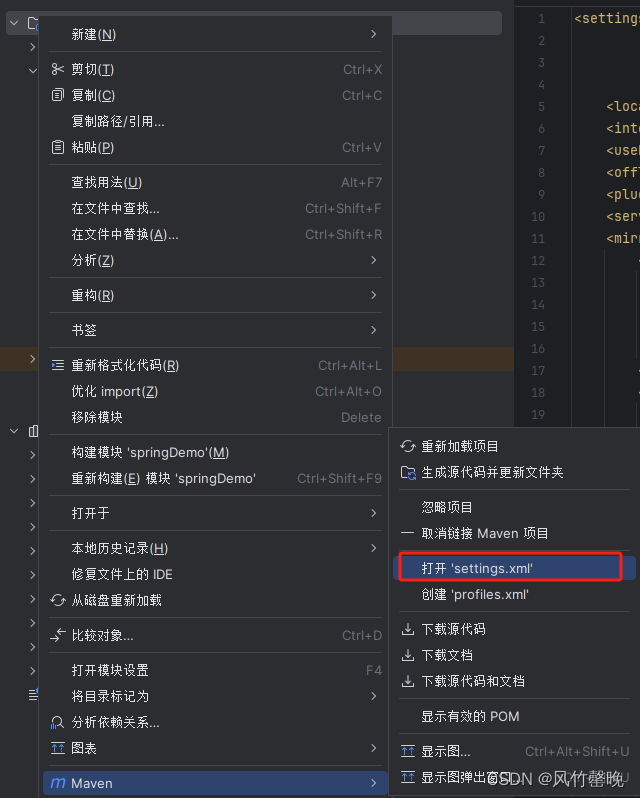
2、打开"setting.xml"文件编辑内容
<settings xmlns="http://maven.apache.org/SETTINGS/1.0.0"
xmlns:xsi="http://www.w3.org/2001/XMLSchema-instance"
xsi:schemaLocation="http://maven.apache.org/SETTINGS/1.0.0
http://maven.apache.org/xsd/settings-1.0.0.xsd">
<localRepository/>
<interactiveMode/>
<usePluginRegistry/>
<offline/>
<pluginGroups/>
<servers/>
<mirrors>
<mirror>
<id>aliyunmaven</id>
<mirrorOf>central</mirrorOf>
<name>阿里云公共仓库</name>
<url>https://maven.aliyun.com/repository/central</url>
</mirror>
<mirror>
<id>repo1</id>
<mirrorOf>central</mirrorOf>
<name>central repo</name>
<url>http://repo1.maven.org/maven2/</url>
</mirror>
<mirror>
<id>aliyunmaven</id>
<mirrorOf>apache snapshots</mirrorOf>
<name>阿里云阿帕奇仓库</name>
<url>https://maven.aliyun.com/repository/apache-snapshots</url>
</mirror>
</mirrors>
<proxies/>
<activeProfiles/>
<profiles>
<profile>
<repositories>
<repository>
<id>aliyunmaven</id>
<name>aliyunmaven</name>
<url>https://maven.aliyun.com/repository/public</url>
<layout>default</layout>
<releases>
<enabled>true</enabled>
</releases>
<snapshots>
<enabled>true</enabled>
</snapshots>
</repository>
<repository>
<id>MavenCentral</id>
<url>http://repo1.maven.org/maven2/</url>
</repository>
<repository>
<id>aliyunmavenApache</id>
<url>https://maven.aliyun.com/repository/apache-snapshots</url>
</repository>
</repositories>
</profile>
</profiles>
</settings>
3、IDEA中选择文件–设置–Maven
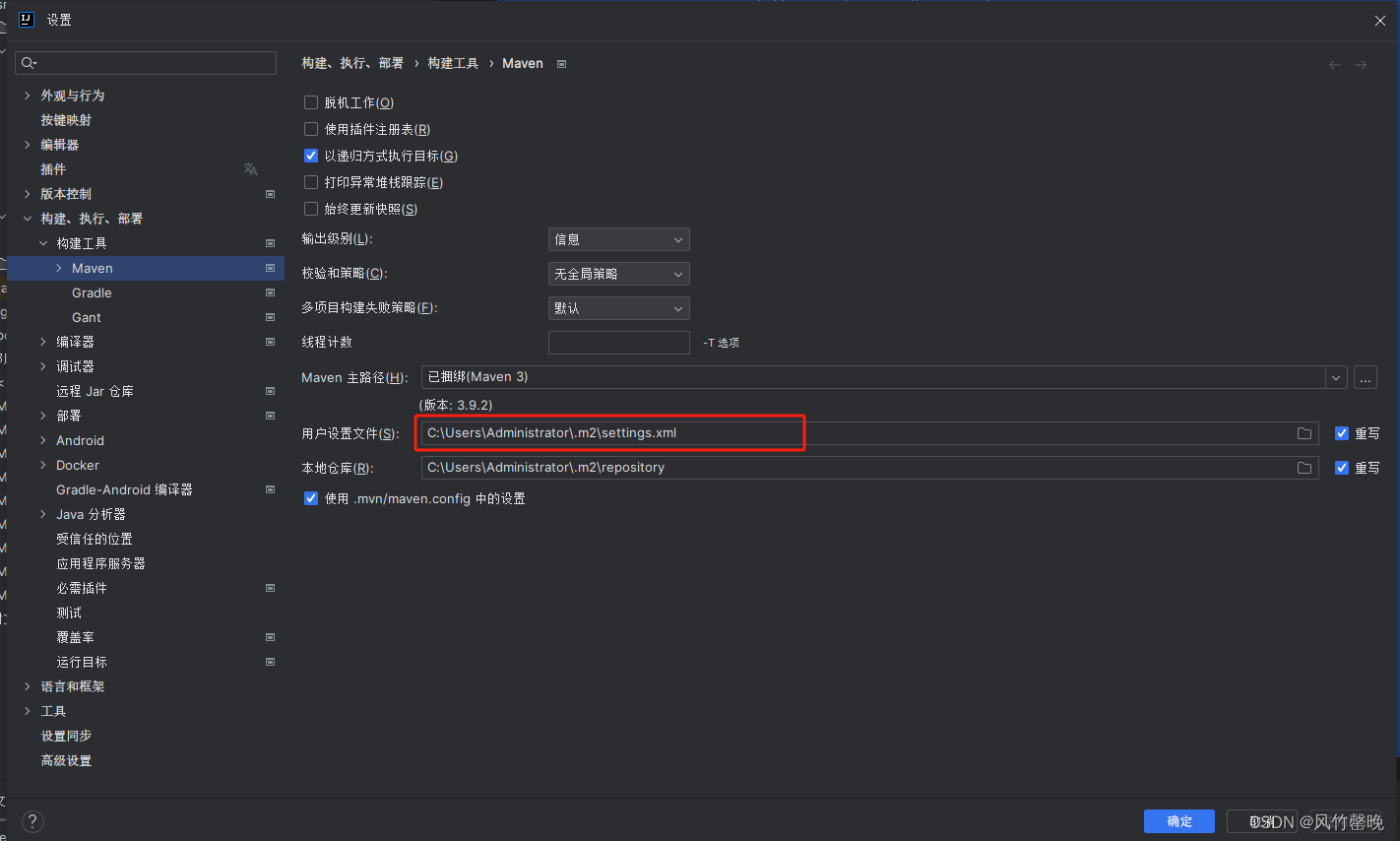
二、项目添加依赖
1、pom.xml文件添加依赖
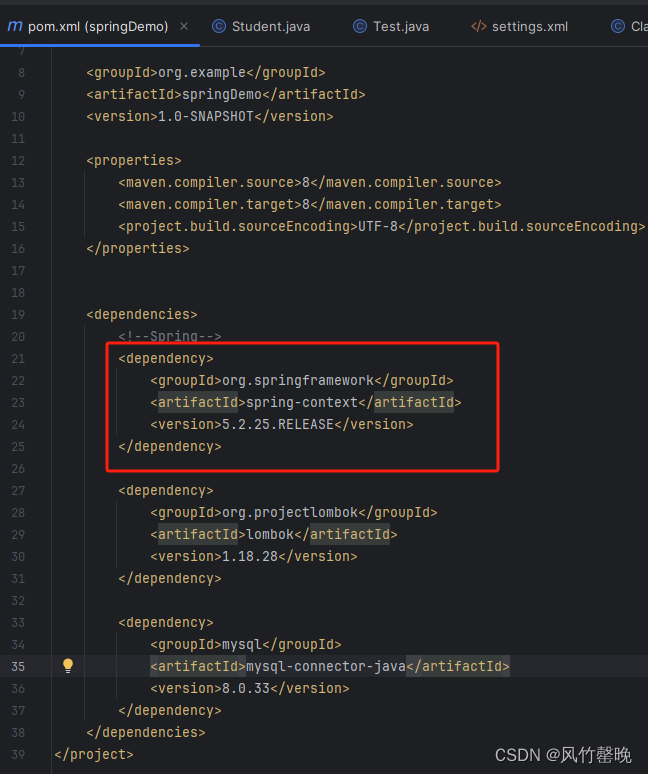
2、重新加载项目,等待依赖加载完成
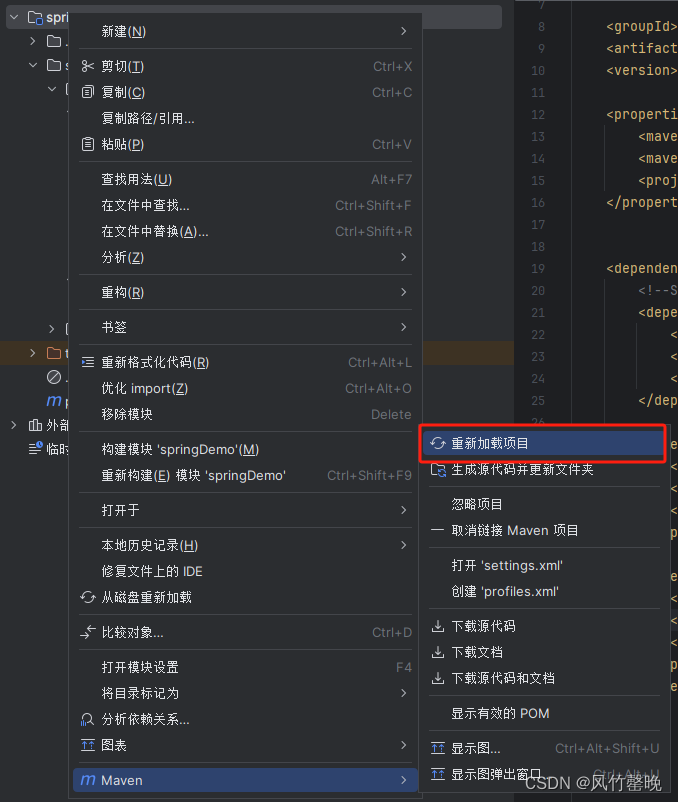
三、Spring.xml读取外部资源
1、创建jdbc.properties文件配置数据库访问
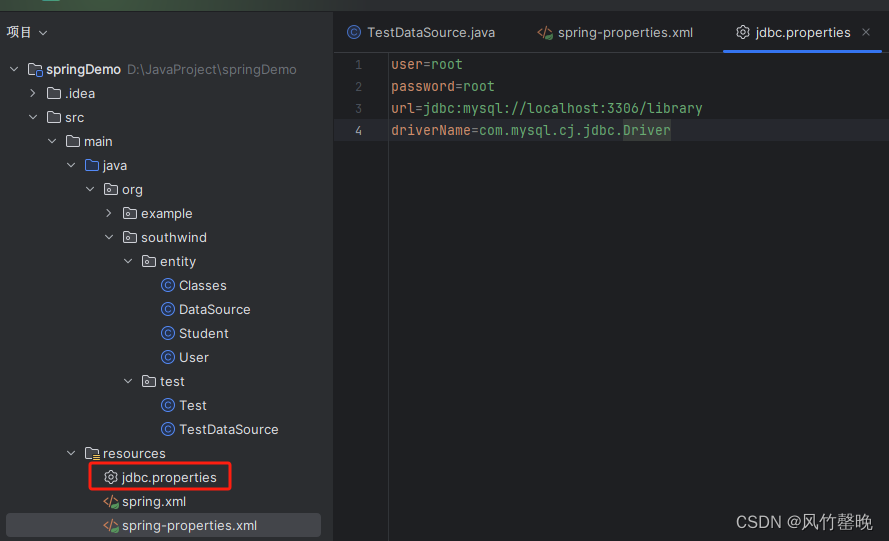
2、Spring.xml中导入外部引用
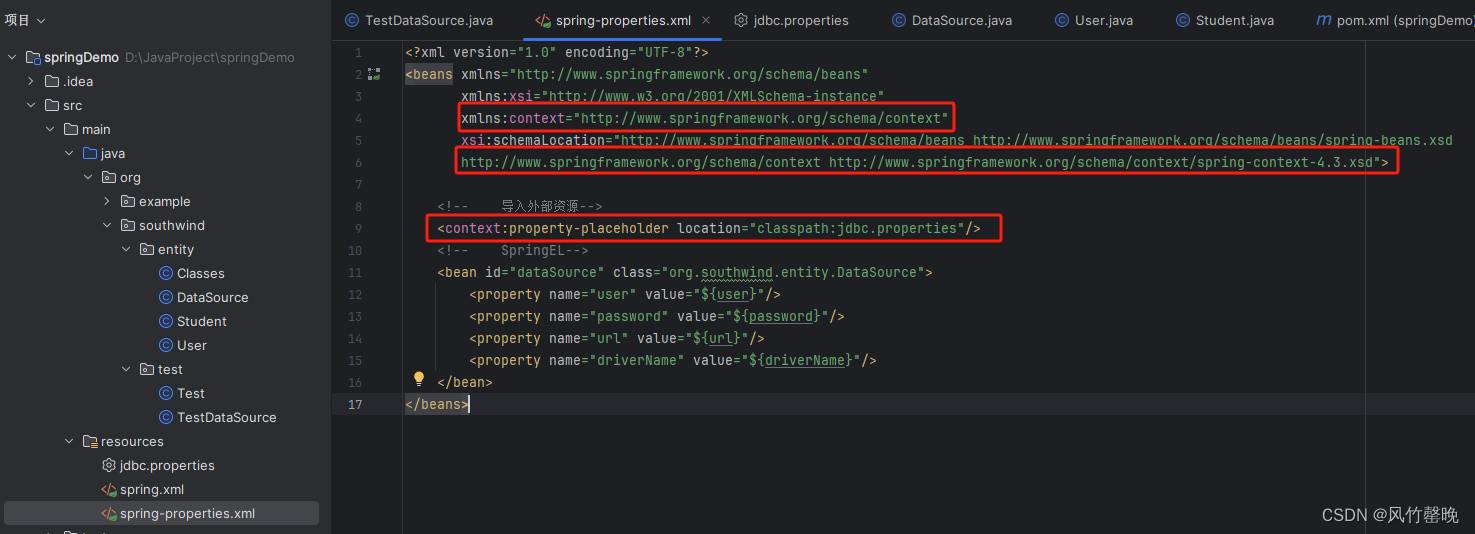
bean 中属性property的value值与jdbc.properties的键一致
四、配置项目文件语言版本
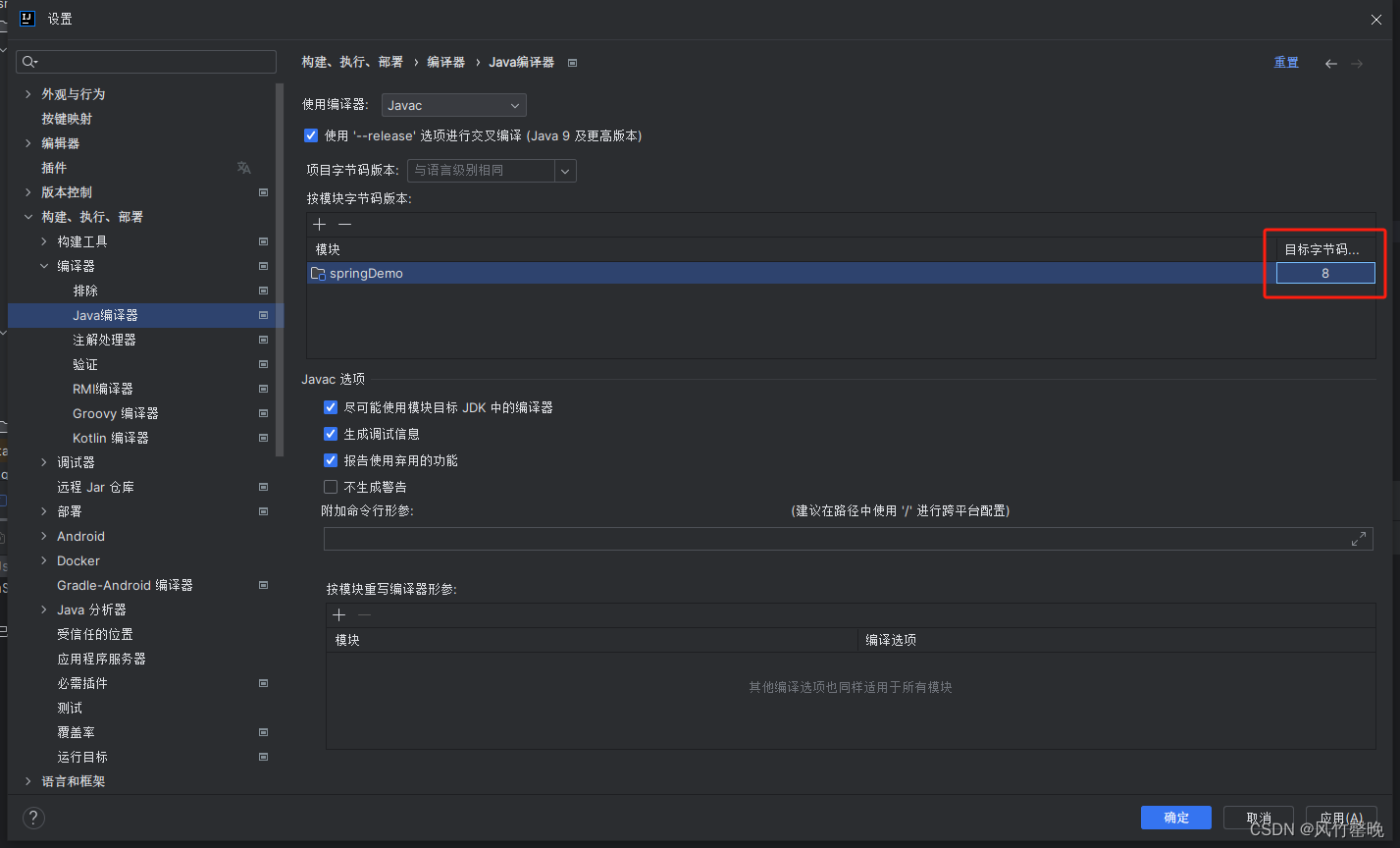
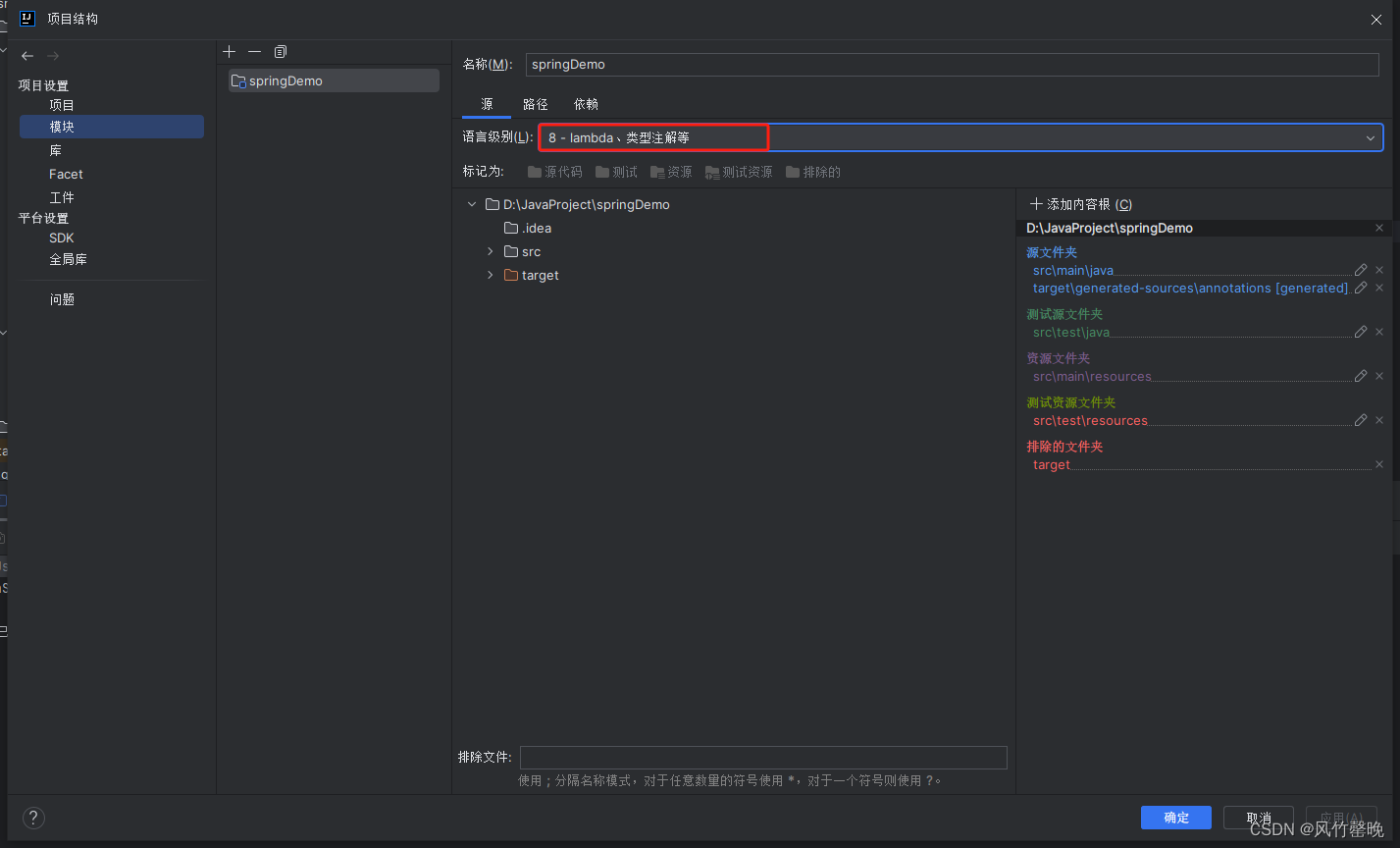
五、Spring的xml配置文件中的context命名空间
1、引入context命名空间
<?xml version="1.0" encoding="UTF-8"?>
<beans xmlns="http://www.springframework.org/schema/beans"
xmlns:xsi="http://www.w3.org/2001/XMLSchema-instance"
xmlns:context="http://www.springframework.org/schema/context"
xsi:schemaLocation=
"http://www.springframework.org/schema/beans http://www.springframework.org/schema/beans/spring-beans.xsd
http://www.springframework.org/schema/contexthttp://www.springframework.org/schema/context/spring-context.xsd">
</beans>
2、 引入context常用命名空间常用标签及属性
<context:property-placeholder />:加载外部的.properties文件到spring容器当中,可以通过spel,即${}获取到值,例如配置数据库连接参数
<context:property-placeholder location="classpath:jdbc.properties" />
<context:component-scan />:配置组件扫描,可以扫描指定包下的注解
<context:component-scan base-package="com.app" />
3、引入p标签
<beans xmlns="http://www.springframework.org/schema/beans"
xmlns:xsi="http://www.w3.org/2001/XMLSchema-instance"
xmlns:context="http://www.springframework.org/schema/context"
xmlns:p="http://www.springframework.org/schema/p"
xsi:schemaLocation="http://www.springframework.org/schema/beans http://www.springframework.org/schema/beans/spring-beans.xsd
http://www.springframework.org/schema/context http://www.springframework.org/schema/context/spring-context-4.3.xsd">
<bean id="student3" class="org.southwind.entity.Student" p:id="1" p:name="王五" p:age="20"/>
</beans>
4、AOP配置
(1)Xml方式
<?xml version="1.0" encoding="UTF-8"?>
<beans xmlns="http://www.springframework.org/schema/beans"
xmlns:xsi="http://www.w3.org/2001/XMLSchema-instance"
xmlns:aop="http://www.springframework.org/schema/aop"
xsi:schemaLocation="http://www.springframework.org/schema/beans http://www.springframework.org/schema/beans/spring-beans.xsd
http://www.springframework.org/schema/aop http://www.springframework.org/schema/aop/spring-aop.xsd">
<!-- 配置目标类 -->
<bean id="userDao" class="demo.UserDao"></bean>
<!-- 配置切面类 -->
<bean id="userAspect" class="demo.Aspect.UserAspectXML"></bean>
<!-- 配置 AOP -->
<aop:config>
<!-- 配置切点表达式 -->
<!--
整个表达式可以分为五个部分:
1、execution()::表达式主体。
2、第一个*号:表示返回类型, *号表示所有的类型。
3、包名:表示需要拦截的包名,后面的两个句点表示当前包和当前包的所有子包,com.sample.service包、子孙包下所有类的方法。
4、第二个*号:表示类名,*号表示所有的类。
5、*(..):最后这个星号表示方法名,*号表示所有的方法,后面括弧里面表示方法的参数,两个句点表示任何参数
-->
<!-- 配置切点 -->
<aop:pointcut expression="execution(* demo.UserDao.saveUser(..))" id="pointcut1" />
<aop:pointcut expression="execution(* demo.UserDao.deleteUser(..))" id="pointcut2" />
<aop:pointcut expression="execution(* demo.UserDao.updateUser(..))" id="pointcut3" />
<aop:pointcut expression="execution(* demo.UserDao.queryUser(..))" id="pointcut4" />
<!-- 配置切面及通知 -->
<aop:aspect ref="userAspect">
<!-- 前置通知 -->
<aop:before method="before" pointcut-ref="pointcut1" />
<!-- 后置通知 -->
<aop:after method="after" pointcut-ref="pointcut2" />
<!-- 环绕通知-->
<aop:around method="around" pointcut-ref="pointcut3" />
<!-- 异常抛出通知 -->
<aop:after-throwing method="afterThrowing" pointcut-ref="pointcut4" throwing="e" />
<!-- 返回通知 -->
<aop:after-returning method="afterReturning" pointcut-ref="pointcut4" returning="result" />
</aop:aspect>
</aop:config>
</beans>
(2)注解方式
SpringAOP中的注解
@Aspect声明这是一个切面类
支持 5 种类型的通知注解:
@Before: 前置通知, 在方法执行之前执行
@After: 后置通知, 在方法执行之后执行
@Around: 环绕通知, 围绕着方法执行
@AfterThrowing: 异常通知, 在方法抛出异常之后
@AfterRunning: 返回通知, 在方法返回结果之后执行
<?xml version="1.0" encoding="UTF-8"?>
<beans xmlns="http://www.springframework.org/schema/beans"
xmlns:xsi="http://www.w3.org/2001/XMLSchema-instance" xmlns:aop="http://www.springframework.org/schema/aop"
xsi:schemaLocation="http://www.springframework.org/schema/beans http://www.springframework.org/schema/beans/spring-beans.xsd http://www.springframework.org/schema/aop http://www.springframework.org/schema/aop/spring-aop.xsd">
<!-- 配置目标类 -->
<bean id="userDao" class="demo.UserDao"></bean>
<!-- 配置切面类 -->
<bean id="userAspectA" class="demo.Aspect.UserAspectA"></bean>
<!-- 在配置文件中开启注解的AOP的开发 -->
<aop:aspectj-autoproxy/>
</beans>
https://blog.csdn.net/qq_44614710/article/details/86763057
AOP实现详细参考
六、Spring MVC项目创建
1、创建Maven 工程,pom.xml
<!-- Spring MVC-->
<dependency>
<groupId>org.springframework</groupId>
<artifactId>spring-webmvc</artifactId>
<version>5.2.25.RELEASE</version>
</dependency>
2、web.xml配置
<!DOCTYPE web-app PUBLIC
"-//Sun Microsystems, Inc.//DTD Web Application 2.3//EN"
"http://java.sun.com/dtd/web-app_2_3.dtd" >
<web-app>
<display-name>Archetype Created Web Application</display-name>
<servlet>
<servlet-name>springmvc</servlet-name>
<servlet-class>org.springframework.web.servlet.DispatcherServlet</servlet-class>
<init-param>
<param-name>contextConfigLocation</param-name>
<param-value>classpath:springMvc.xml</param-value>
</init-param>
<load-on-startup>1</load-on-startup>
</servlet>
<servlet-mapping>
<servlet-name>springmvc</servlet-name>
<!-- 注意带斜杠,否则会出现能访问jsp,不进入Controller的情况-->
<url-pattern>/</url-pattern>
</servlet-mapping>
</web-app>
3、springMvc.xml
<?xml version="1.0" encoding="UTF-8"?>
<beans xmlns="http://www.springframework.org/schema/beans"
xmlns:xsi="http://www.w3.org/2001/XMLSchema-instance"
xmlns:context="http://www.springframework.org/schema/context"
xmlns:mvc="http://www.springframework.org/schema/mvc"
xsi:schemaLocation="http://www.springframework.org/schema/beans
http://www.springframework.org/schema/beans/spring-beans.xsd
http://www.springframework.org/schema/context
http://www.springframework.org/schema/context/spring-context.xsd
http://www.springframework.org/schema/mvc
http://www.springframework.org/schema/mvc/spring-mvc-3.2.xsd">
<!-- <mvc:annotation-driven />-->
<!-- 配置自动扫描-->
<context:component-scan base-package="com.southwind.controller"/>
<!-- 视图解析器-->
<bean class="org.springframework.web.servlet.view.InternalResourceViewResolver">
<property name="prefix" value="/"/>
<property name="suffix" value=".jsp"/>
</bean>
</beans>
4、创建HelloHandler.java
package com.southwind.controller;
import org.springframework.stereotype.Controller;
import org.springframework.web.bind.annotation.RequestMapping;
@Controller
public class HelloHandler {
@RequestMapping("/index")
public String index(){
System.out.println("helloHandler接收到了请求");
//返回逻辑视图
return "index";
}
@RequestMapping("/home")
public String home(){
System.out.println("homehelloHandler接收到了请求");
//返回逻辑视图
return "home";
}
}
5、创建home.jsp
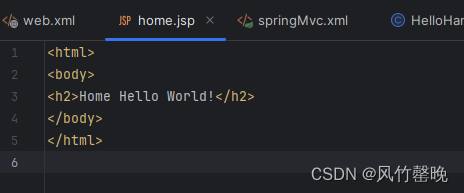
6、项目结构
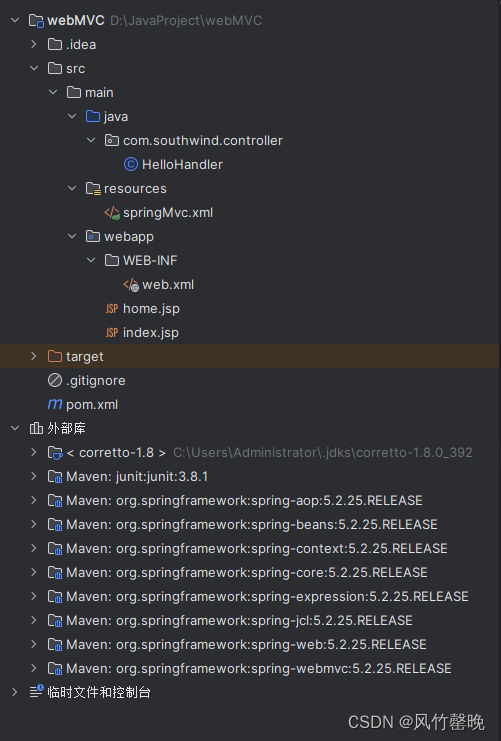
运行项目

7、Spring MVC项目创建遇到的问题
(1)IDEA中配置Tomcat
在IntelliJ IDEA中配置Tomcat
一、下载及安装Tomcat
首先进入Tomcat官网:http://tomcat.apache.org/,在Download中选择需要下载的版本,然后根据电脑系统选择64位/32位的zip,开始下载(要记住安装路径!)。
ps:有zip和exe两种格式的,zip(64-bit Windows zip(pgp,md5,sha1))是免安装版的,exe(32-bit/64-bit Windows Service installer(pgp,md5,sha1))是安装版。

下载完成后直接解压即可。
在Tomcat安装路径下(D:\InstalPath\apache-tomcat-9.0.83-windows-x64\apache-tomcat-9.0.83\bin)打开cmd命令窗口,输入startup.bat启动Tomcat。
如启动 Tomcat 遇到 Neither the JAVA_HOME nor the JRE_HOME environment variable is defined 问题,需配置环境变量
1、我的电脑–>右键属性->高级系统设置->选择高级->环境变量
添加JAVA_HOME 和 JRE_HOME
编辑Path环境变量添加两段配置%Java_Home%\bin;%Java_Home%\jre\bin;
启动Tomcat后,打开浏览器,地址栏输入: http://localhost:8080 若出现Tomcat页面则表示安装成功
二、配置Tomcat环境变量
在系统变量中新建CATALINA_BASE,CATALINA_HOME:
变量名分别为CATALINA_BASE和CATALINA_HOME,变量值为Tomcat的安装目录。
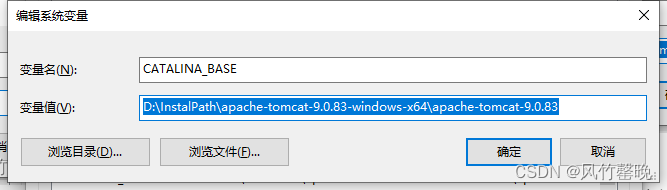
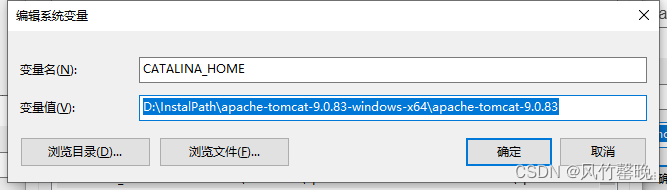
在ClassPath和Path中添加变量值: (1)
在ClassPath的变量值中加入:%CATALINA_HOME%\lib\servlet-api.jar;
PS:在变量值最后需要加英文状态下的“;”
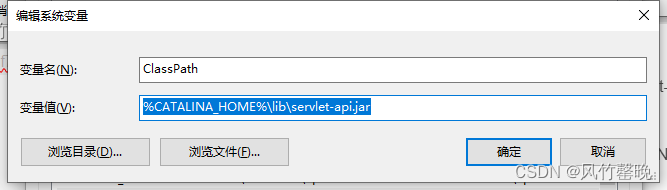
在Path的变量值中加入:%CATALINA_HOME%\bin和%CATALINA_HOME%\lib:

完成后点击确定,Tomcat环境变量就配置完成啦~
三、在IntelliJ IDEA中配置Tomcat
在File中选择Settings,然后在“Build,Execution,Deployment”中选择“Application
Servers”,点击“+”,就可以看到Tomcat Server了。地址选择Tomcat的安装路径即可,导入后点OK。
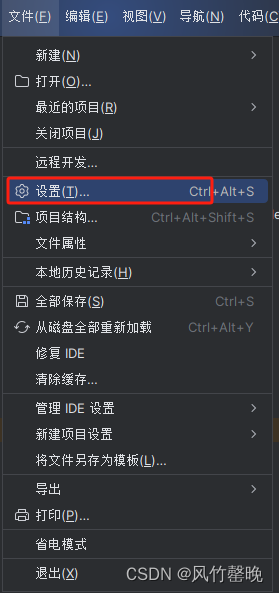
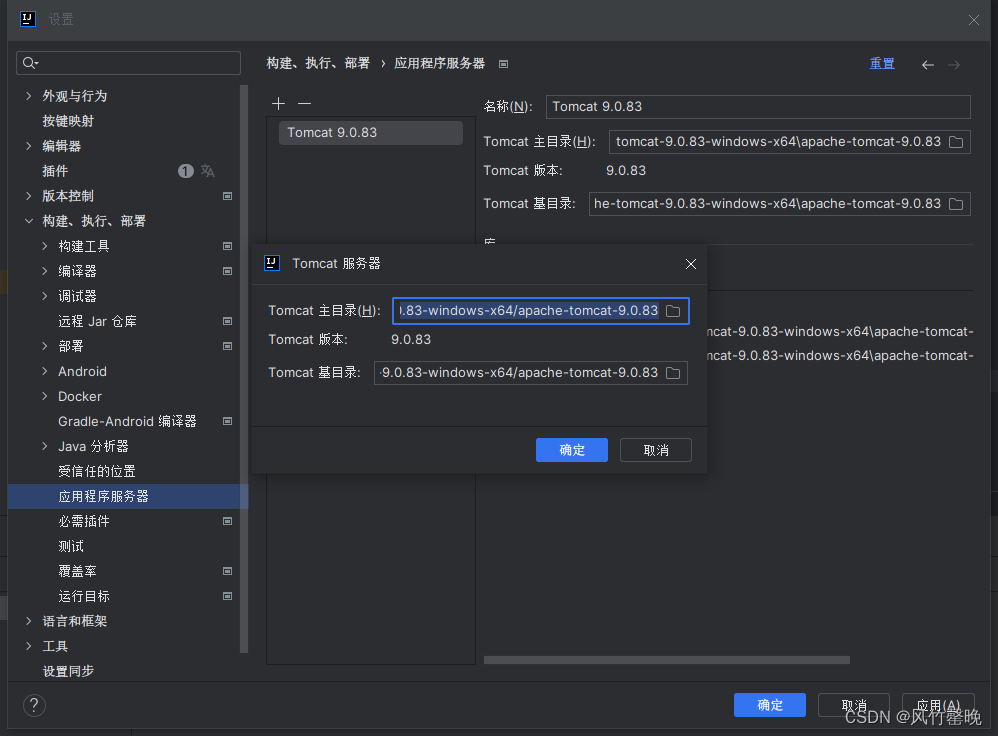
在Run-中选择Edit Configurations…,在“+”中,就选择Tomcat Server,点击Local:
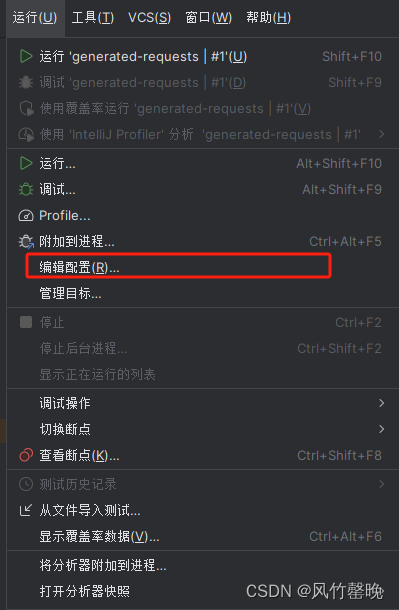

在Configuration中找到Tomcat地址,然后点击 OK 即可。
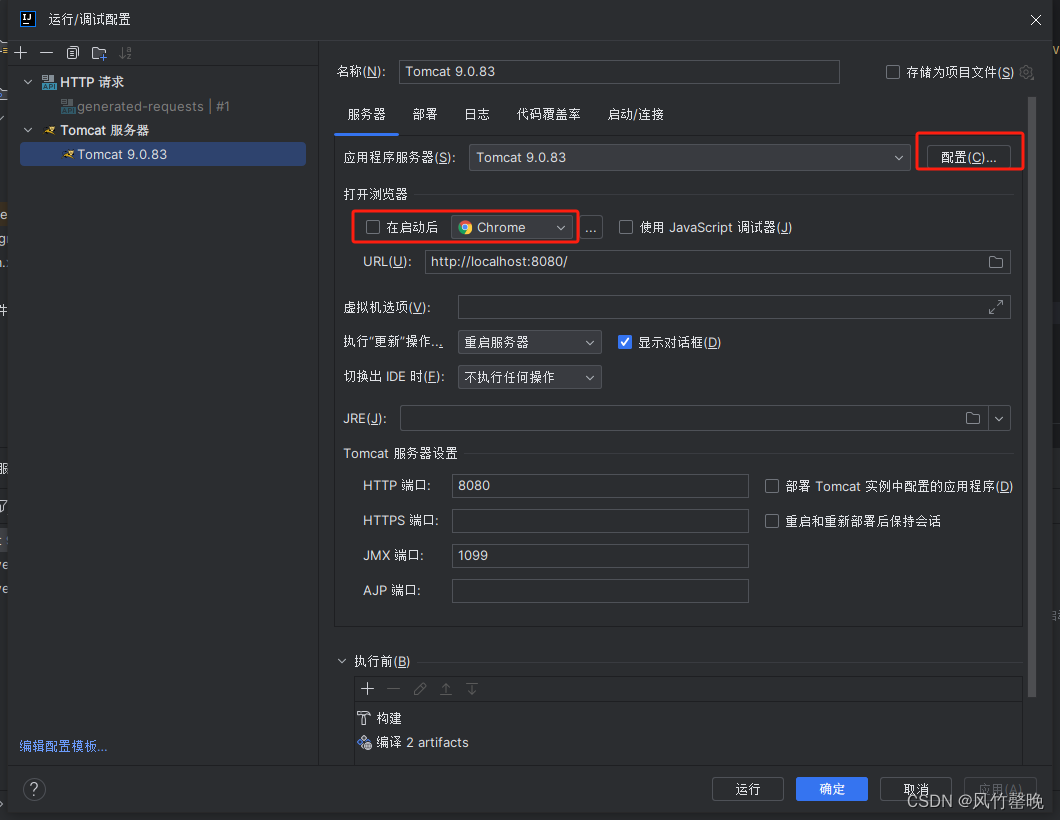
到这一步,Tomcat就配置完成啦~
(2)解决Tomcat乱码问题
1、打开tomcat的/conf/server.xml,给它显示的增加编码方式
<Connector port="8080" protocol="HTTP/1.1"
connectionTimeout="20000"
redirectPort="8443"
maxParameterCount="1000"
URIEncoding="UTF-8"
/>
2、将日志的编码格式也修改一下,打开tomcat的\conf\logging.properties,将UTF-8换成GBK
1catalina.org.apache.juli.AsyncFileHandler.level = FINE
1catalina.org.apache.juli.AsyncFileHandler.directory = ${catalina.base}/logs
1catalina.org.apache.juli.AsyncFileHandler.prefix = catalina.
1catalina.org.apache.juli.AsyncFileHandler.maxDays = 90
# 1catalina.org.apache.juli.AsyncFileHandler.encoding = UTF-8
1catalina.org.apache.juli.AsyncFileHandler.encoding = GBK
2localhost.org.apache.juli.AsyncFileHandler.level = FINE
2localhost.org.apache.juli.AsyncFileHandler.directory = ${catalina.base}/logs
2localhost.org.apache.juli.AsyncFileHandler.prefix = localhost.
2localhost.org.apache.juli.AsyncFileHandler.maxDays = 90
# 2localhost.org.apache.juli.AsyncFileHandler.encoding = UTF-8
2localhost.org.apache.juli.AsyncFileHandler.encoding = GBK
3manager.org.apache.juli.AsyncFileHandler.level = FINE
3manager.org.apache.juli.AsyncFileHandler.directory = ${catalina.base}/logs
3manager.org.apache.juli.AsyncFileHandler.prefix = manager.
3manager.org.apache.juli.AsyncFileHandler.maxDays = 90
# 3manager.org.apache.juli.AsyncFileHandler.encoding = UTF-8
3manager.org.apache.juli.AsyncFileHandler.encoding = GBK
4host-manager.org.apache.juli.AsyncFileHandler.level = FINE
4host-manager.org.apache.juli.AsyncFileHandler.directory = ${catalina.base}/logs
4host-manager.org.apache.juli.AsyncFileHandler.prefix = host-manager.
4host-manager.org.apache.juli.AsyncFileHandler.maxDays = 90
# 4host-manager.org.apache.juli.AsyncFileHandler.encoding = UTF-8
4host-manager.org.apache.juli.AsyncFileHandler.encoding = GBK
java.util.logging.ConsoleHandler.level = FINE
java.util.logging.ConsoleHandler.formatter = org.apache.juli.OneLineFormatter
#java.util.logging.ConsoleHandler.encoding = UTF-8
java.util.logging.ConsoleHandler.encoding = GBK
(3)解决“至少有一个JAR被扫描用于TLD但尚未包含TLD”的问题
问题描述
26-Aug-2020 18:52:00.419 信息 [RMI TCP Connection(3)-127.0.0.1] org.apache.jasper.servlet.TldScanner.scanJars 至少有一个JAR被扫描用于TLD但尚未包含TLD。 为此记录器启用调试日志记录,以获取已扫描但未在其中找到TLD的完整JAR列表。 在扫描期间跳过不需要的JAR可以缩短启动时间和JSP编译时间。
26-Aug-2020 18:52:00.729 信息 [RMI TCP Connection(3)-127.0.0.1] org.springframework.web.servlet.FrameworkServlet.initServletBean Initializing Servlet ‘dispatcherServlet’
26-Aug-2020 18:52:02.048 信息 [RMI TCP Connection(3)-127.0.0.1] org.springframework.web.servlet.FrameworkServlet.initServletBean Completed initialization in 1318 ms
解决方法
1、 打开配置文件
找到 Tomcat 服务器安装目录下的 conf 文件夹下的catalina.properties文件
2、编辑配置文件
找到下面这一行
tomcat.util.scan.StandardJarScanFilter.jarsToSkip=/
将 / 改为 .jar
tomcat.util.scan.StandardJarScanFilter.jarsToSkip=.jar
七、解决IDEA输出乱码,在web.xml添加配置
<!-- 乱码解决-->
<filter>
<filter-name>encodingFilter</filter-name>
<filter-class>org.springframework.web.filter.CharacterEncodingFilter</filter-class>
<init-param>
<param-name>encoding</param-name>
<param-value>UTF-8</param-value>
</init-param>
</filter>
<filter-mapping>
<filter-name>encodingFilter</filter-name>
<url-pattern>/*</url-pattern>
</filter-mapping>







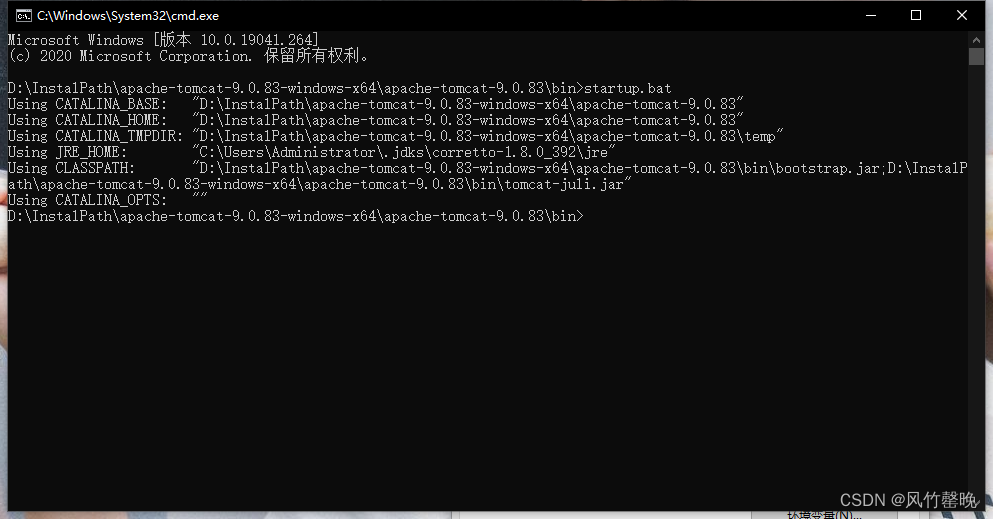
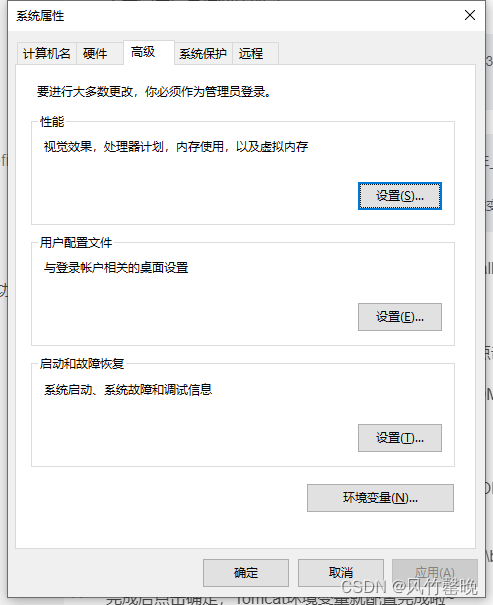

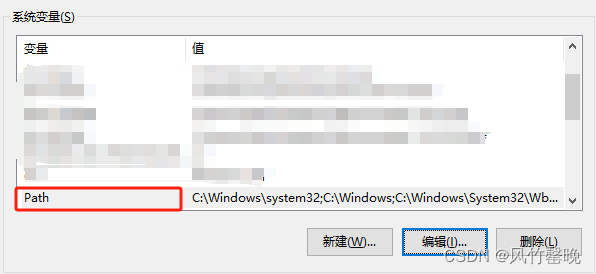

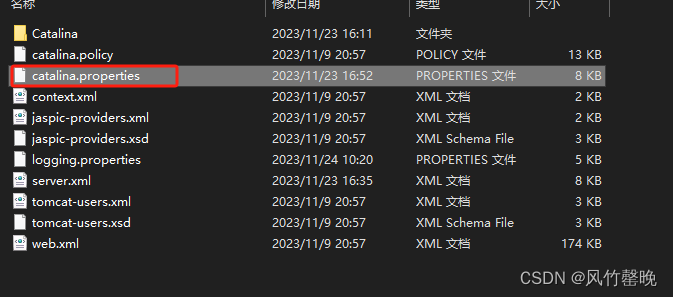
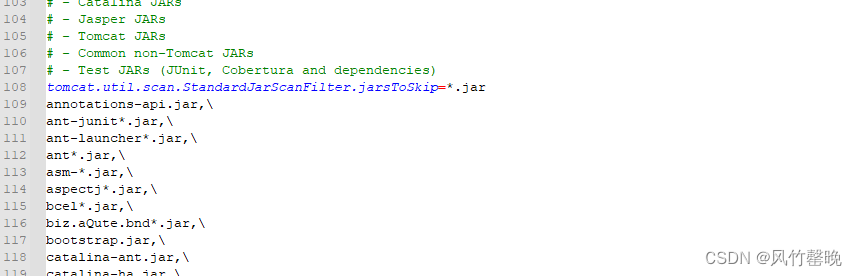













 6976
6976











 被折叠的 条评论
为什么被折叠?
被折叠的 条评论
为什么被折叠?








